Hvordan reversere en video med svært effektive og praktiske verktøy
Muligheten til å reversere video er mer enn bare en gimmick. Når den utføres riktig, kan denne metoden forbedre revisjonene dine betydelig. Hvis du har riktig programvare, er reversering av en video en ferdighet som kan læres på få minutter. Det begynner å bli vanlig å se videoer i revers. Tvert imot har denne påvirkningen en lang historie. Denne effekten har eksistert i flere tiår, men med teknologiske fremskritt kan den nå oppnås i en lang rekke sammenhenger.
Det er mange måter å reversere en video, men for de enkleste, kan du gå gjennom listen over tilnærminger som vi leverte etter hoppet for å forstå mer om dette problemet. I denne artikkelen vil vi vise deg hvordan du reverserer en film på en hvilken som helst enhet. Enten du trenger en videoreverser for Windows, Mac, iPhone eller Android, gir dette innlegget den raskeste omvendte videoapplikasjonen med mest funksjonalitet.
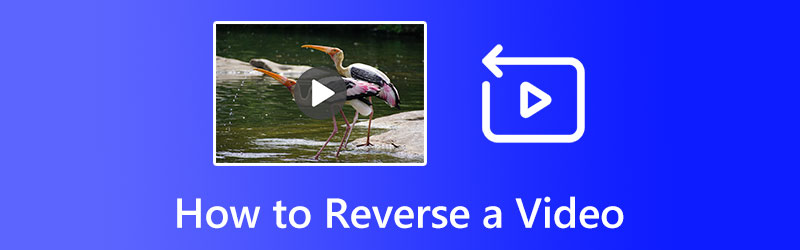
SIDEINNHOLD
- Del 1. Den enkleste måten å reversere en video
- Del 2. Hvordan reversere en video på nettet
- Del 3. Hvordan reversere en video på Snapchat
- Del 4. Hvordan reversere en video på TikTok
- Del 5. Hvordan reversere en video på CapCut
- Del 6. Hvordan reversere en video i Premiere Pro
- Del 7. Hvordan reversere en video i iMovie
- Del 8. Vanlige spørsmål om reversering av en video
Del 1. Den enkleste måten å reversere en video
Hvis du leter etter en videoredigerer som jevnt kan reversere avspilling, anbefaler vi Vidmore Video Converter. Last opp filmen og aktiver programvarens reversmodus, så gjør den resten. I tillegg til å gjøre videoredigering mer tilgjengelig enn noen gang, tilbyr dette programmet en komplett pakke med redigeringsverktøy som kan brukes gjennom hele gjengivelsesprosessen. Brukergrensesnittet er gjennomtenkt laget for nykommere. Til det formål er det en lek å sette i gang. Hvis du vil bruke denne videoreverseren, følg de enkle trinnene nedenfor.
Trinn 1. Last ned og installer programmet
Først og fremst, anskaffe programvaren ved å krysse av Gratis nedlasting knappen plassert nedenfor. Etter å ha fått installasjonsprogrammet, installer appen på datamaskinen din. Deretter starter du den.
Trinn 2. Åpne video
Etter at du har installert det beste videoredigeringsprogrammet på PC-en din, kjør det. Det finnes også en Mac-versjon. Deretter, øverst i vinduet, klikker du på Verktøykasse fanen for å se alle verktøyene. Velg Video reverser mulighet for å åpne hovedgrensesnittet og legge til videoen du vil reversere. Hvis du klikker på Endre kildefil knappen i øvre venstre hjørne, kan du endre videofilen.
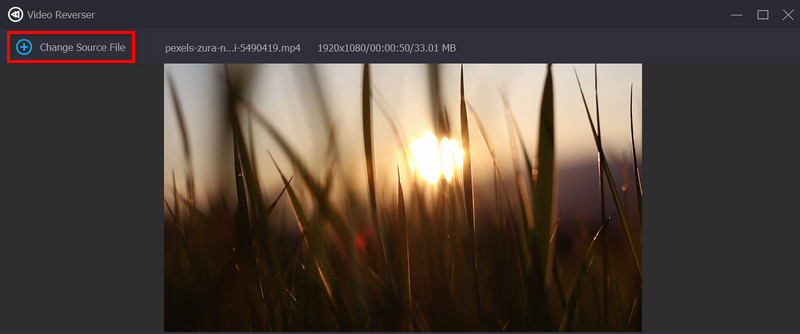
Trinn 3. Reversere en video
Når videoen er lastet inn, vil videoreverseren ta seg av jobben på egen hånd. Still inn klippet med glidebryteren eller Sett Start og Sett slutt alternativer hvis du bare vil spille den bakover. For å se effekten, klikk på Spille -knappen under forhåndsvisningsruten.

Trinn 4. Eksporter den omvendte videoen
Hvis du liker hvordan videoen ser ut etter å ha blitt snudd, klikker du på Mappe knappen nederst og velg en katalog. I Navn feltet endrer du navnet på filen. Til slutt klikker du på Eksport for å lagre videoen som er snudd.
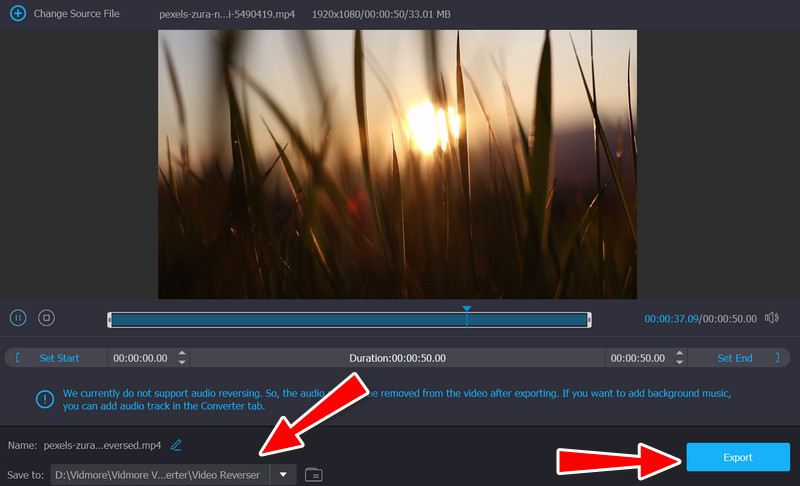
Del 2. Hvordan reversere en video på nettet
Nødvendigheten av å spille av en video bakover oppstår med jevne mellomrom. En videoreverser tilgjengelig på nettet ville være det beste alternativet. Du kan spille av videoer i revers på nettet ved hjelp av Ezgif.com. Så snart du laster opp videoen til den angitte boksen, vil nettstedet begynne å behandle videoen automatisk. Den behandlede videoen kan opprettholde samme kvalitet om ønskelig. Det kan være vanskelig for førstegangsbrukere å finne den omvendte funksjonen i dette nettverktøyet siden denne videoen omvendt på nett har akkumulert så mange andre funksjoner. Det er lett; følg instruksjonene vi har gitt deg.
Trinn 1. Åpne en nettleser og besøk den offisielle siden til programmet. Deretter trykker du på Video til GIF alternativ under Omvendt.
Steg 2. Nå, huk av Velg Fil knappen for å laste opp ønsket video. Deretter vil videoen din bli reversert automatisk.
Trinn 3. Slutt til slutt på Lagre ikonet for å laste ned den redigerte videoen til datamaskinen. Det er hvordan du lager en omvendt video på nettet.
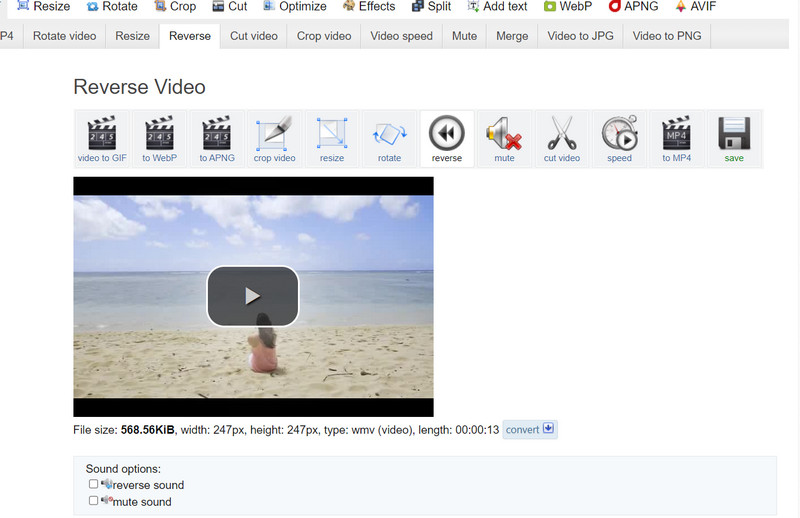
Del 3. Hvordan reversere en video på Snapchat
Snapchat, en sosial nettverksplattform for deling av bilder, lar brukere spille av videoer i revers. Videoen er tatt opp i en bestemt rekkefølge, men funksjonen snur deretter videoen slik at den siste scenen spilles av først. Hvis du er nysgjerrig på hvordan du setter en video i revers i Snapchat-appen, fortsett å lese!
Trinn 1. Start opp Snapchat-appen og hold nede lukkerknappen til du er fornøyd med videoen.
Steg 2. Etter å ha tatt videoen, sveip skjermen til venstre til tre piler som peker mot venstre vises i midten. I dette tilfellet vil bakover videofilteret bli brukt.
Trinn 3. Når du har valgt det omvendte videofilteret, kan du dele det eller til og med laste det ned og lagre det i galleriet ditt.
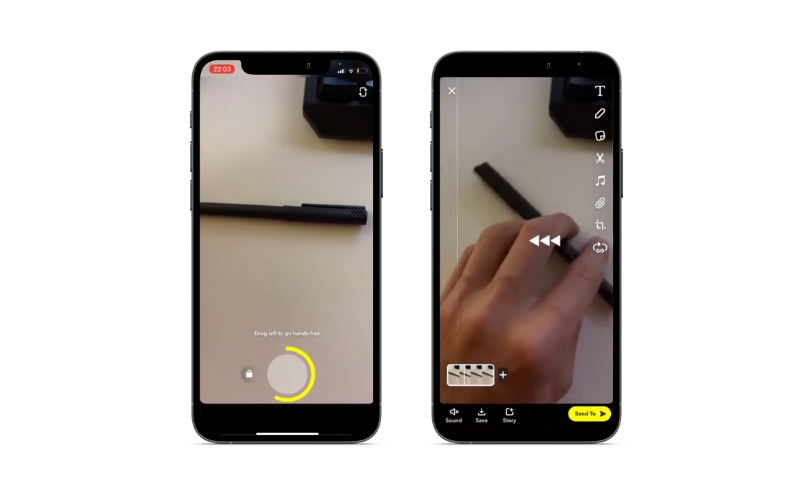
Del 4. Hvordan reversere en video på TikTok
En populær måte å reversere en video på telefonen er å bruke en app som heter TikTok. Noen brukere vet kanskje ikke om dette, men alle som bruker TikTok mye vet definitivt om denne funksjonen. Hvis du bruker TikTok, har du sannsynligvis sett en video med omvendt effekt, som viser handlingen i videoen bakover.
Trinn 1. Ved å bruke denne hendige smarttelefonappen kan du spille av en video i revers ved å velge en fra biblioteket eller ta opp en ny fra bunnen av.
Steg 2. Velg deretter Effekter > Tidseffekter > Omvendt. Etterfulgt av Lagre å foreta endringene permanent.

Del 5. Hvordan reversere en video på Capcut
Mobilversjonen av CapCut er en omfattende videoredigeringspakke. CapCut gjør det enkelt å reversere videoer. Med dette programmet kan du lære hvordan du reverserer en video på en Android- eller iOS-enhet. Det er mulig fordi verktøyet er kompatibelt med de nevnte mobile operativsystemene. Her er trinnene du må ta.
Trinn 1. Last ned CapCut-programmet og installer det på maskinen din. Det neste trinnet er å starte den og gi de nødvendige tillatelsene for å få tilgang til mobilenhetens funksjoner.
Steg 2. Velge Nytt prosjekt og så Legge til for å legge til albumet med videoen du ønsker å reversere. Redigeringsgrensesnittet vises når videoen er importert. De Omvendt alternativet er skjult blant mange andre og krever litt rulling.
Trinn 3. Med bare ett trykk vil CapCut begynne å spille av videoen bakover. Bare noen få sekunder er nødvendig for å vente til prosessen er fullført. Fullfør den inverterte videoen din ved å legge til effekter og eksportere den.

Del 6. Hvordan reversere en video i Premiere Pro
Å reversere et klipp er en nyttig effekt som lett kan oppnås i Premiere, noe som er praktisk fordi det er en rekke scenarier du ønsker å bruke det i. Formater inkludert MOV, MPEG, FLV, AVI og WMV støttes alle fullt av Adobe Premiere. Her er en detaljert veiledning for hvordan du snur en video i Premiere Pro.
Trinn 1. Start Adobe Premiere. Velge Import fra Fil Meny. Finn videoen du ønsker å spille bakover, og dobbeltklikk på den.
Steg 2. For å gjøre dette, gå til Premieres Project-fane og høyreklikk på klippets navn. Velg i det nye vinduet Hastighet/varighet for beregningen din.
Trinn 3. På den resulterende dialogboksen, velg avmerkingsboksen merket Revers hastighet. For å spille av opptakene bakover, klikk på OK knapp.
Trinn 4. Bare dra videofilen fra Prosjekter mappen på tidslinjen. For å se videoen i revers, trykk bare på Spille knapp.
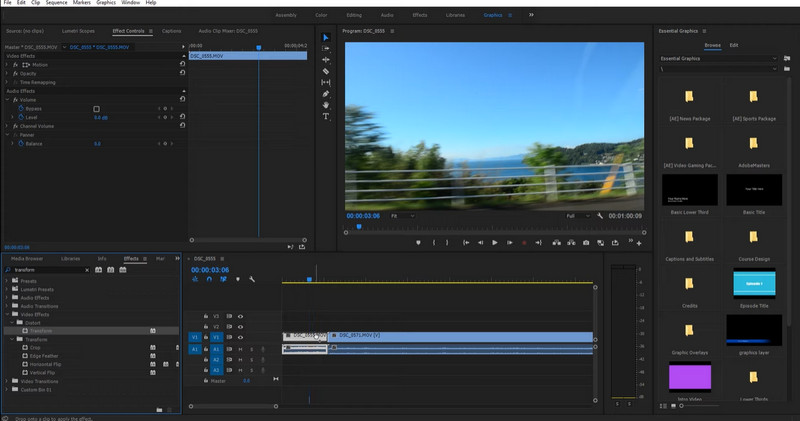
Del 7. Hvordan reversere en video i iMovie
Lag profesjonelle videoer på få minutter ved hjelp av iMovie, et kraftig videoredigeringsprogram utviklet av Apple. Denne appen ble laget for Apple iOS- og Mac-operativsystemene. Derfor, hvis du ønsker å lære hvordan du reverserer en video på en iPhone, kan du bruke dette verktøyet. Likevel, for å lage en feilfri film, må du først skaffe deg nødvendig kompetanse på feltet, og det er nettopp det vi har gjort i avsnittene nedenfor.
Trinn 1. Først, spill av eller åpne videoen du vil redigere.
Steg 2. For det andre velger du Hastighet knappen som sitter rett over Seer. For å gå bakover, velg den aktuelle boksen.
Trinn 3. Deretter skal videoen din begynne å spille i revers. Du kan nå bruke hvilken som helst effekt du ønsker, for eksempel å senke videoen, legge til filtre, beskjære den osv. Hvis du vil lage effekten med flere filmer, trenger du ikke velge hver enkelt.

Del 8. Vanlige spørsmål om reversering av en video
1. Hvordan reversere en video på en iPhone uten en app?
Du kan fremstille en omvendt-lignende video ved å bruke Bilder-appen på iPhone. Åpne ønsket video og dra videoen, ta tak i hendene og skyv den fra høyre til venstre. Du kan ta opp skjermen på iPhone mens du gjør det for å lagre den reverserte videoen.
2. Kan jeg reversere en YouTube-video?
Dessverre er det ingen slik funksjon at du kan reversere en video direkte på YouTube. Derfor eksisterer ikke en YouTube-videoreverser. På den lysere siden kan du bruke programmene introdusert ovenfor for å snu videoene dine før du laster dem opp til YouTube.
3. Hvordan kan Dailymotion reversere en video?
Enkelte videoer kan ha nytte av å bli snudd eller reversert før de lastes opp til Dailymotion. Den samme prosedyren du kan bruke er ved å snu videoen før du laster den opp til Dailymotion ved å bruke programmene nevnt i dette innlegget.
Konklusjon
En av de hotteste nye trendene er omvendte videoer. Ikke la det faktum at du mangler nødvendig utstyr hindre deg i å legge litt originalitet og stil til videoene dine. Denne artikkelen inneholder den raskeste og mest funksjonelle omvendte videoapplikasjonen som er tilgjengelig, enten du bruker Windows, Mac, iPhone eller Android.


